PS软件运用十分广泛,深受广大观众的喜欢,主要应用到了图片处理,文字排版,图形设计,网页设计,建筑效果图的修饰等多个方面,下面和小编一起来学习如何用PS设计CD光盘这篇文章吧。

1、新建一个空白的白色背景,新建图层,选择椭圆形选框工具,按住shift键绘制圆形,继续绘制圆形进行描边,继续绘制圆形,删除多余的部分,如图所示
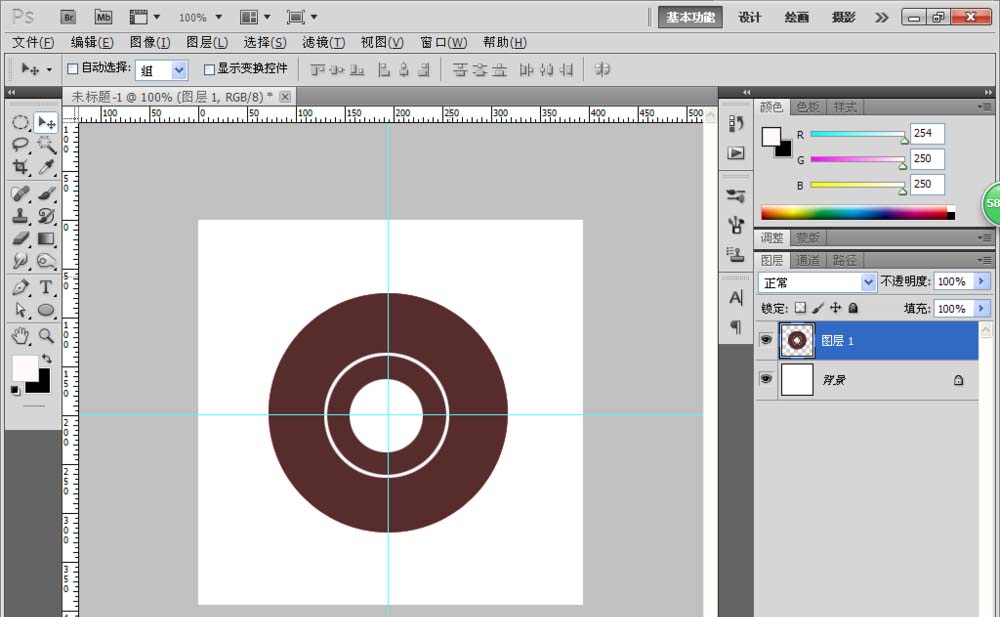
2、打开多张照片,调整到合适的大小,将CD光盘图层的不透明度设置为30%,点击确定。如图
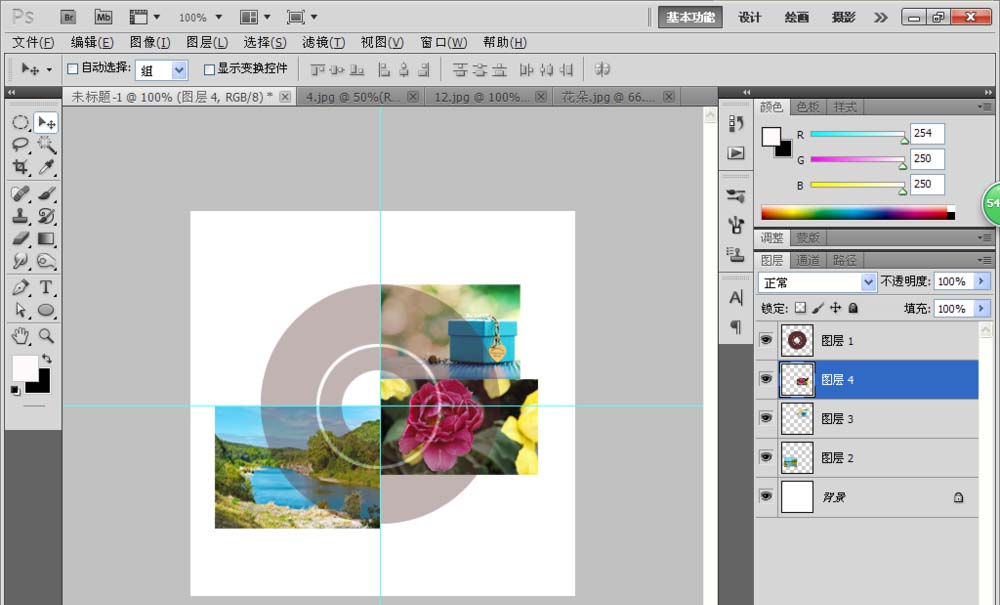
3、打开多张图片,调整到合适的大小位置,然后选择CD光盘图层,载入选区,然后选择图片图层,反向选择,删除多余的部分。
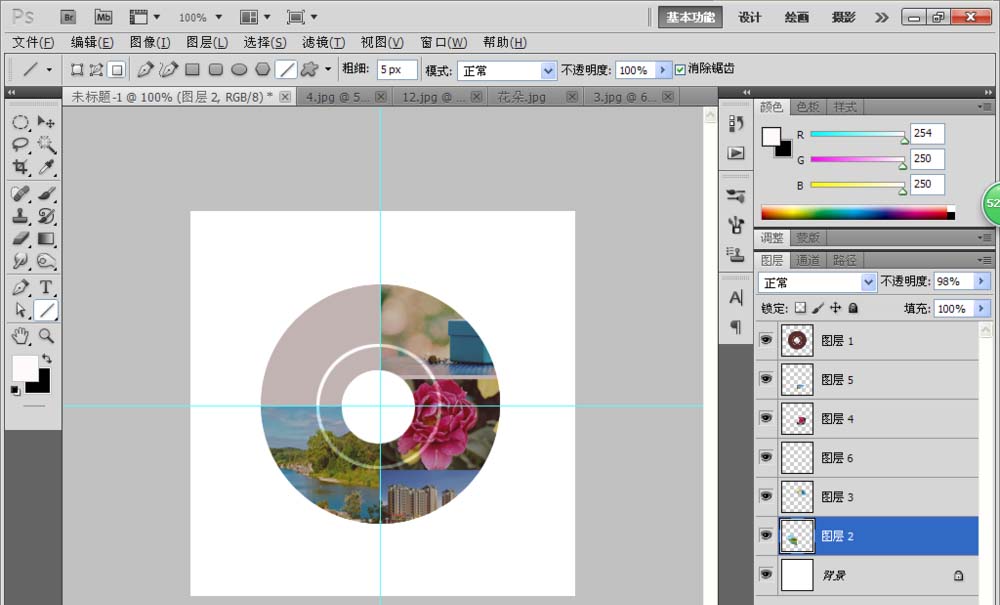
4、新建图层,选择矩形工具,绘制多条矩形,然后合并图层,选择滤镜,扭曲,极坐标到平面坐标,然后调整到合适的大小位置,按下delete键删除多余的部分,如图所示
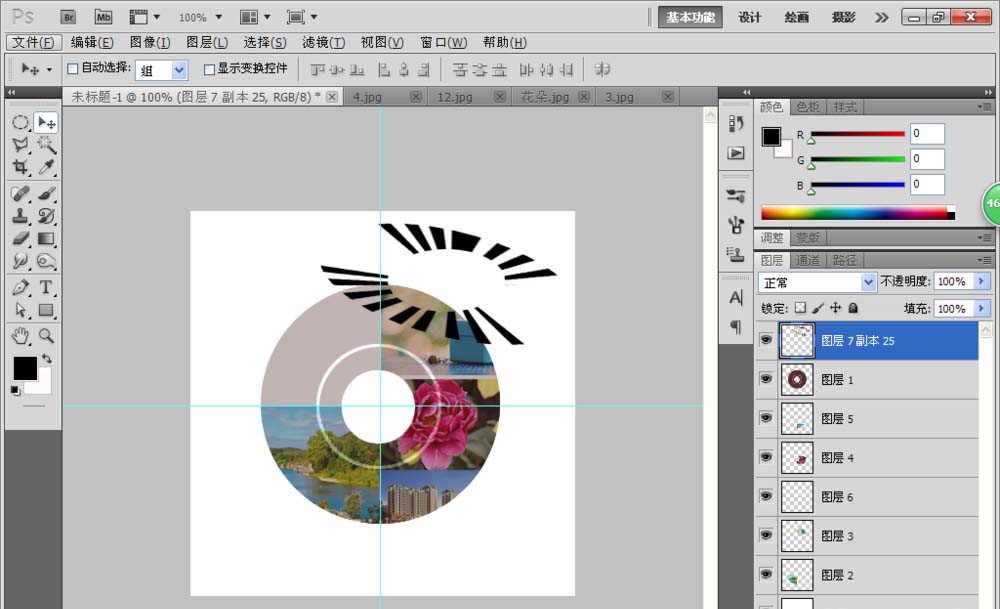
5、输入合适的文字,与刚才所做的图形进行合并图层,然后复制多个,缩小进行变换到合适的位置。然后将每张照片的饱和度进行调整,调整颜色之后,如图
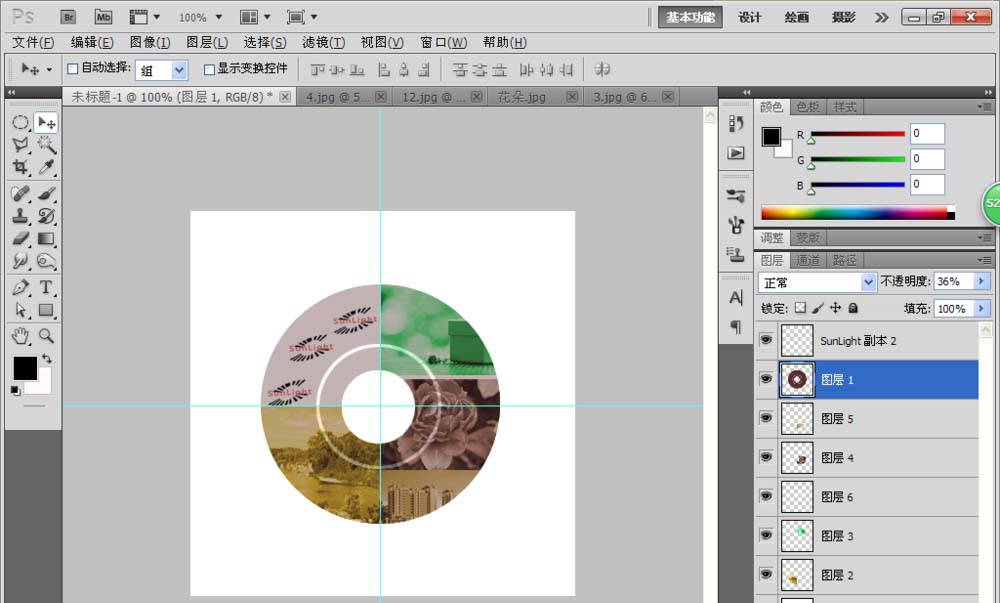
6、然后给背景填充渐变色之后,然后复制一个CD光盘,然后选择自由变换,透视命令,对图片进行透视调整,如图
